Возможно ли заказать такси Убер с компьютера
Недавно в Убер, появилась возможность заказать такси через компьютер. Как это сделать и в чем особенности, конкретно такого способа вызова машин Убер, узнаем подробней далее. Вообще изначально, в компании даже не планировали осуществлять заказ, с помощью компьютера. Ведь первоначально, сервис Убер позиционировался, как мобильный интерфейс для смартфонов. Да и сейчас, когда стали говорить о появлении таких широких возможностей, для компьютера, многие даже не догадываются, что заказ такси в принципе доступен только для последнего поколения «операционки», а именно компьютера под Windows 10. Работа с предыдущими поколениями и релизами, невозможна.
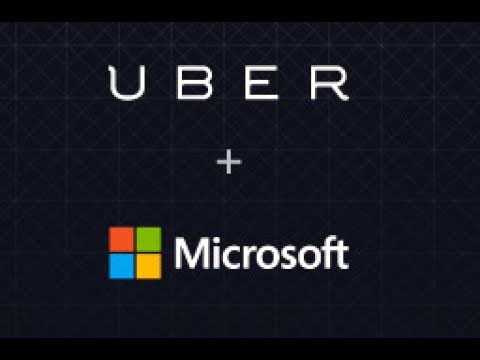
Далее разберемся, каким образом можно установить программу Убер или верней сказать, расширение для компьютера. Приведем три основных и единственных, способа.
Скачиваем Uber из Windows Store
Первый вариант, как понимаете, подразумевает скачивание программы Убер с «магазина». Скачиваем, предварительно, понимаете, что нужно войти в свой аккаунт в «магазине». Вводим в строку поиска Убер и находим первый попавшийся ответ. Что касается стоимости, то приложение полностью бесплатное, никаких дополнительных комиссий просто нет, так что на этот случай, можете даже не переживать.
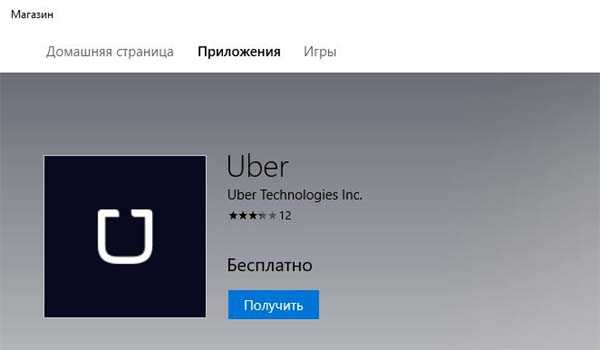
Загрузка официального приложения из Windows Store
Далее, от вас потребуется:
- «Вызвать» приложение, проще говоря, запустить его.
- Зарегистрироваться. Делать это проще через официальный сайт компании.
- Проходим банальную процедуру регистрации, указываем логин (действующую почту) и пароль.
- После регистрируем телефон, а также подтверждаем его.
- После этого заполняем поля с личной информацией, в том числе по банковским реквизитам.
- Кликаем на — «Создать аккаунт».
В принципе ничего сложного, с этого момента, через приложение Убер, войдя в свой созданный профиль, вы сможете заказать такси.
Запуск Uber через расширение для браузера Chrome
Данный способ еще проще, чем многим может показаться. Все что от вас требуется – это открыть браузер Хром. В разделе «Дополнение» и «Расширения» введите в строку поиска запрос Убер. В ответах вам предоставят готовое к установке расширение. Устанавливаем его и наслаждаемся всей прелестью работы. Не переживайте, приложение загружается бесплатно.
Расширение установится в браузере Chrome и появится значок Uber прямо справа от адресной строки.
Кстати, в случае необходимости проходим процедуру регистрации, но, если вы уже регистрировались, к примеру, через мобильное приложение Убер, то достаточно просто войти в ваш аккаунт через компьютер. После установки можете приступать к заказам.
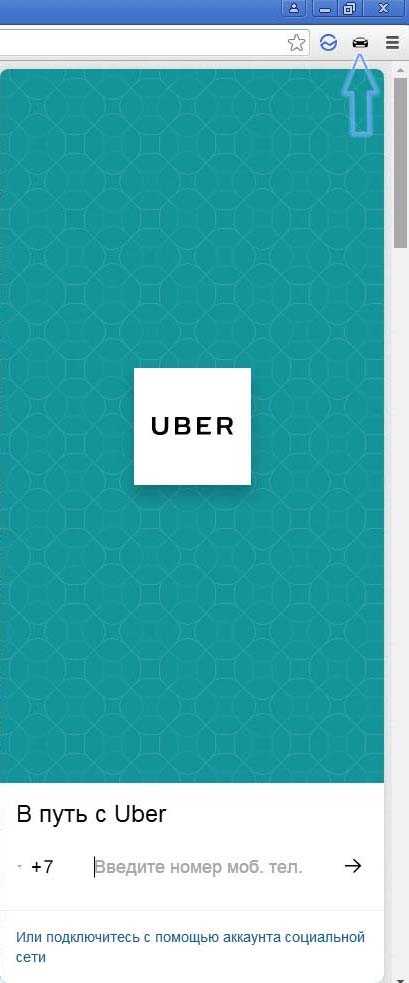
Запуск Uber через браузер Chrome
Также расширение может автоматически предоставить выбор текущего местоположения, согласно данных сети. Таким образом, сервис будет знать ваш дом и квартиру. Чтобы сохранить в тайне эти данные, можете поставить «галочку» о том, что желает вводить начальный адрес вручную.
Запуск через эмулятор Nox App Player
Этот способ более трудоемкий. Первоначально необходимо скачать специальную программу — Nox App Player. Делать это лучше с официального сайта, который называется — bignox.com. Это проверенная страничка, поэтому опасности «подцепить» вредную скажем, шпионскую программу практически нет. Выполняем установку программы по всем указаниям в меню и ждем, пока приложение полностью установится на ваш компьютер. Далее запускаем скачанный эмулятор, скорей всего «окошко» программы появится на Рабочем столе.

Открыв приложение, первым же делом входим в свой «гугловский» аккаунт на «Гугл плей». Далее в строке поиска «забиваем» Убер и находим соответствующий ответ на запрос. Выбираем Uber и кликаем «Установить». Дожидаемся полной установки и открываем соответствующий ярлык на «столе» с компьютера. В случае необходимости произведете стандартную процедуру регистрации пользователя, выбирая режим водителя или клиента. Если аккаунт в сервисе уже был создан ранее, вводим в соответствующие поля логин и пароль и приступаем к работе.
Стоит напомнить, что в некоторых случаях, при работе в частности через эмулятор, дополнительно придется подтверждать свой телефон. Как правило, операция занимает не более пары минут, после чего смело продолжаете пользоваться всеми услугами от компании.
moyuber.ru
Как заказать такси через Uber с компьютера
С развитием технологий меняются все сферы нашей жизни. При помощи мобильных приложений можно по-новому слушать музыку — используя, например, сервисы Boom или YouTube Music. С помощью смартфона можно оплачивать товары — билеты, еду, бытовую технику из интернет-магазинов вроде Joom или Pandao. Помимо этого теперь вы можете пользоваться услугами такси, также заказав его через удобное приложение. Поможет в этом сервис Uber — новый способ взаимодействия между водителями, диспетчерами и клиентами. Используя свой смартфон, вы всегда можете вызвать автомобиль. Однако, как быть, если вы хотите заказать такси Убер с компьютера? Отдельное приложение для ПК существует лишь для ОС Windows 10 — скачать его можно из официального магазина этой системы. Пользователям остальных систем придется воспользоваться эмулятором — специальной программой, позволяющей запускать мобильные приложения на компьютерах. Подробнее об этом мы напишем в конце данной статьи.
О приложении.
Приложение Uber поможет вам легко и просто найти машину для поездки в любую часть города. Современные технологии — такие, как автоматическое определение вашего местоположения по GPS и оплата при помощи всевозможных безналичных сервисов — сделают использование приложения еще более комфортным. На данный момент Убер работает более чем в пятистах городах по всему миру, так что огромное количество людей в любой момент может воспользоваться его услугами.
Как это работает? Очень просто — вы запускаете приложение, оно автоматически определяет место вашего нахождения, к которому впоследствии и подъедет водитель. Вам надо лишь выбрать точку, в которую хотите поехать, и подтвердить заказ. Спустя несколько минут к вам подъедет водитель, принявший заказ. По завершении поездки вы сможете оценить его работу. Все очень просто и удобно.
Интерфейс и функционал.
При первом входе в приложение Uber вам потребуется зарегистрироваться. Для этого обязательно понадобится номер мобильного телефона. По умолчанию в приложении указан код США — чтобы изменить его на российский, просто кликните по флагу и выберите нашу страну — или другую в случае необходимости. Также можно осуществить вход при помощи Google или Facebook, однако, номер телефона ввести все равно придется.
Читайте также: Lineage 2: Revolution — одна из самых качественных мобильных MMORPG
Даже если вы используете приложение Uber на ПК, вам необходимо будет получить смс на указанный мобильный номер и ввести код из него в появившееся поле. После подтверждения номера процесс регистрации закончится — можно вызывать такси!
Основную часть окна приложения занимает карта той местности, где вы находитесь — для этого разрешите ему доступ к геолокации. Вам останется лишь ввести адрес пункта назначения — для этого наберите его в соответствующем поле или же просто кликните в нужную точку на карте.
Дополнительные особенности.
Приложение обладает рядом приятных особенностей, упрощающих процесс заказа такси:
- Автоматический расчет стоимость поездки до заказа такси. Исходя из начальной и конечной точки путешествия, сервис сам считает стоимость и выдает ее на экран, а вам уже решать — подходит ли она вам или же лучше воспользоваться другими способами добраться до места.
- Закончив поездку, вы получите на указанный в профиле адрес электронной почты отчет о своей поездке. В нем будет вся информация о путешествии — время заказа, начала и завершения поездки, уплаченная сумма, адрес. Существует множество ситуаций, в которых эта информация может оказаться полезной, так что лишней эта функция точно не будет.
- Возможность оценить работу водителя и сервиса в целом. Оценка производится по пятибалльной шкале. Кроме того вы можете оставить развернутый комментарий, описав все свои впечатления от поездки.
- Помимо того, что пассажиры оценивают водителей, здесь и водители могут оценить пассажиров! Если вы были вежливы и без проблем оплатили заказ, то с большой долей вероятности вы будете оценены на максимальное число звезд. Это повлияет на ваши дальнейшие взаимоотношения с сервисом — к пассажирам с высоким рейтингом водители выезжают гораздо охотнее.
- Есть и специфические функции — например, расчет стоимость поездки сразу на нескольких клиентов. Нередки ситуации, когда одной машиной пользуются сразу несколько человек, которых надо развести по разным адресам. Сервис Убер позволит вам заполнить карточки клиента по отдельности прямо с компьютера или смартфона, что существенно облегчит задачу.
- Немного доплатив, вы сможете гораздо быстрее найти машину в час-пик. Очень удобная функция для тех, кто спешит.
Как установить приложение Uber на ПК.
Чтобы воспользоваться сервисом с компьютера, достаточно установить на него дополнительное ПО — эмулятор. С его помощью вы сможете запускать любые мобильные приложения под Windows. Наиболее известные программы такого типа — это Bluestacks и Nox. Установить их вы можете, используя нашу инструкции в соответствующих статьях раздела эмуляторов.
- Скачайте и установите выбранный эмулятор, затем запустите его.
- Войдите в магазин приложений — для этого нужно всего лишь ввести логин и пароль от учетной записи Google.
- В поисковой строке магазина наберите название приложения и нажмите на Enter.
- Вы попадете на страницу сервиса, где его легко можно установить нажатием на соответствующую кнопку.
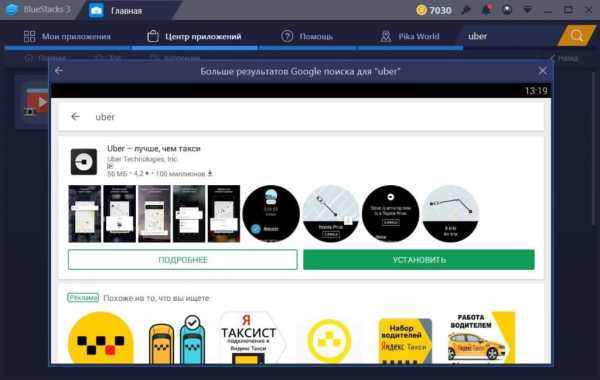
Видео о приложении.
Выводы.
Uber — новый способ вызывать такси, будь вы в Москве, Екатеринбурге или же Нижнем Новгороде. Если же скачать Убер на компьютер, вы сможете вызвать такси еще быстрее и проще. Для этого всего лишь надо воспользоваться одним из эмуляторов.
go-android.ru
Uber на компьютер
Uber – это мобильный онлайн сервис для быстрого поиска и заказа такси, который стал очень популярным во многих странах мира. Сервис был создан для оказания помощи, как для клиентов, так и для водителей, желающих заработать.
Установив приложение себе на телефон, можно сделать заказ машины в любое удобное для вас время. Расчет с таксистом проводится по безналичному или наличному расчету, все зависит от личных предпочтений. Как правило, все машины в системе Uber являются личным транспортом, лишь в некоторых случаях они принадлежат каким-то компаниям. Водитель за перевозку получает 80% от общей прибыли.
 Самый популярный сервис для заказа такси онлайн
Самый популярный сервис для заказа такси онлайнКак заказать Убер такси с компьютера
Утилит сразу разрабатывался для мобильных платформ. ПК версий первоначально вообще не планировалось создавать. Лишь совсем недавно разработчики добавили возможность работать с программой в Windows 10 (а также Windows 10 Mobile). Хотя многие поклонники старых Windows не собираются переходить на новую версию, а значит, и пользоваться заказам такси они не могут. Поэтому вопрос, как установить Uber на компьютер, актуальный как никогда. Разберем два способа инициализации: официальное приложение и при помощи Андроид эмулятора.
Скачиваем Uber из Windows Store
Для начала пользователю придется создать свой аккаунт — это обязательная процедура. Ее можно выполнить через телефон или компьютер. Мы же рассмотрим вариант регистрации через PC.
- Зайдите на официальную страницу компании Uber: www.uber.com/ru-UA/
- В правом верхнем углу будет предложено пройти регистрацию в виде заказчика или водителя.
- В первом пункте нужно придумать пароль и указать ваш действующий почтовый ящик.
- Дальше следует уже личная информация. Придется указать вашу настоящую фамилию и имя. В других полях введите номер мобильного и определитесь с языком интерфейса приложения.
- Укажите реальную банковскую карточку, которой вы пользуетесь в обычной жизни. Именно через нее будет проходить оплата услуг такси. Этот шаг пугает многих, но практика доказывает – кража личных средств не происходит.
- Жмете «Создать аккаунт». Все готово.
- Для загрузки самого приложения Убер на свою Windows 10 потребуется совершить переход в Windows Store. Найдите там приложение Uber. Оно совершенно бесплатное для всех пользователей. Внизу странички непременно ознакомьтесь с минимальными системными требованиями.
 Загрузка официального приложения из Windows Store
Загрузка официального приложения из Windows Store - Выполните загрузку через «Получить». Теперь будет произведена обычная установка. Интерфейс повторяет мобильный, но здесь также добавлено голосовое управление Cortana.
Несмотря на то, что можно заказать Убер-такси с компьютера, вам все равно придется подтвердить заказ при помощи своего смартфона.
Запуск через эмулятор Nox App Player
- Скачайте с официального сайта — ru.bignox.com программу Nox App Player.
- Выполните установку, следуя простым указаниям программки.
- Запустите эмулятор с ярлыка на рабочем столе. При первом же запуске зайдите в свой аккаунт в Google Play.
- Найдите приложение Uber в маркете и выполните его установку в эмуляторе.
 Загрузка приложения через Nox App Player
Загрузка приложения через Nox App Player - Кликаете по отобразившемуся значку Uber. Можете пользоваться.
При работе через эмулятор, также потребуется подтверждение мобильного номера.
Заключение
В установке Uber на ПК нет ничего сложного, главное посещать только официальные сайты компаний и программ. Благодаря использованию эмулятора или официального расширения для Виндовс 10, вы сможете заказать Убер такси с компьютера. Если говорить о удобстве, то безусловно, поиск такси и управление заказами через монитор PC намного удобнее.
Вконтакте
Одноклассники
Google+
Оцените статью: Поделитесь с друзьями!dadaviz.ru
Как заказать Uber с компьютера
При отсутствии смартфона есть возможность заказать Uber такси через компьютер. Достаточно установить расширение для браузера Chrome, через которое сможете запустить Uber и заказывать такси на свой номер телефона.
Сервис по вызову такси доступен, прежде всего, в виде мобильного приложения и это вполне обосновано, так как благодаря своей мобильности у нас появляется доступ к программе с любого места нашего пребывания. Но есть много людей, которые хотели бы воспользоваться Uber и заказать такси с компьютера на работе или дома.

Каким образом можно заказать Uber на ПК?
Достаточно установить на компьютер с Windows расширение для браузера Chrome, который запускает на экране практически идентичный интерфейс, как в мобильном приложении на Android или iOS. После только остается сделать заказ такси на свой адрес и ждать водителя в пункте отправления. Смартфон вовсе не является обязательным для работы с Uber.
К сожалению, на официальном сайте не отображаются детали поездки, поэтому нужно установить расширение UberChrome, которое позволяет запустить приложение в окне компьютера и заказать услугу.
Откройте в браузере интернет-магазин Chrome. С помощью поисковой строки найдите расширение UberChrome и нажмите на кнопку «Установить».
Расширение установится в браузере и появится значок Uber прямо справа от адресной строки.
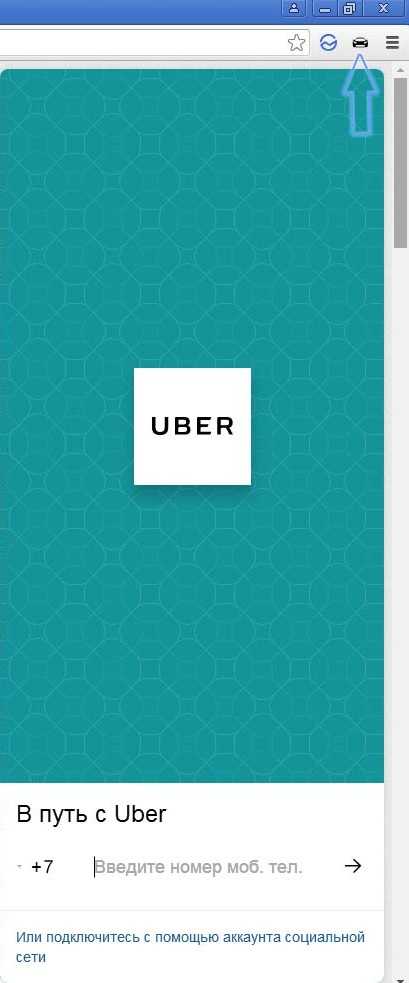
После нажатия на значок откроется боковая панель с приложением. Сначала будет предложено зарегистрироваться, то есть ввести номер телефона.
Если уже заведен аккаунт в сервисе, то после ввода номера телефона будет предложено ввести пароль для входа в личный кабинет.
Если еще не зарегистрированы на Uber, то после ввода телефона будет предложено создать новую учетную запись. Для регистрации учетной записи на указанный вами номер телефона будет отправлено SMS сообщение с кодом подтверждения.
После входа в интерфейс Убер появится запрос, хотите ли вы использовать службу геолокации для автоматического распознавания вашего местоположения (и определения точки пребывания), или предпочитаете вручную ввести место своего расположения.
Обратите внимание, что в случае автоматического определения местоположения будет определено расположение вашего компьютера, а, следовательно, квартиры или офиса. Если вызываете такси через компьютер лучше выбрать адрес вручную, таким образом, мы укажем более точное место, в котором будем ожидать приезд такси.
Если только зарегистрировали свой аккаунт, то извлеките настройки нажатием на иконку с тремя линиями, расположенную в левом верхнем углу, а затем перейдите в раздел платежи и добавьте свою банковскую карту, чтобы была возможность заказать и оплатить такси.
Как сделать заказ Uber
Если уже настроена оплата (или используете существующую учетную запись, на которой уже выбран способ оплаты), то вызвать такси в Windows сможете так же, как и в приложении на смартфоне.
Как заказать такси Uber со своего ПК с Windows? Достаточно теперь кликнуть на поле «Куда едем» и отметить место вашего пребывания и пункт назначения. Укажите маршрут на карте, а также ориентировочную цену. После подтверждения заказа запустится поиск такси.
Когда таксист или частный водитель будет найден и примет ваш маршрут, то на экране отобразятся его данные – фотография, имя, регистрационный номер и название транспортного средства. Когда такси будет поблизости (его можно отслеживать по карте), то настало время выходить в указанное место. Компьютер можете уже выключить – во время езды нет необходимости включать Uber, а после прибытия в указанное место деньги за проезд будут автоматически списаны с вашей банковской карты.
instcomputer.ru
Как запланировать поездку в Uber
Многие задаются вопросом, впервые сталкиваясь с работой приложения Убер, как заказать Убер такси на определенное время через приложение? Не редко бывает, что хочется успеть на важное мероприятие, чтобы не ожидать водителя долго, заказывают машину к определенному времени и человек, взявший заявку, прибудет ранее. Такой способ гарантирует то, что вы не опоздаете, машина от Убер прибудет заранее и важная поездка состоится. В статье разберем, каким образом можно осуществить вызов такси на определенное время, с помощью только приложения от Убер?

Как запланировать поездку в Uber?
Ничего сложней нет, чем просто вызвать такси Убер. Но, бывают случаи, что проблематично вызвать авто на какое-то определенное время, особенно в городах с большим потоком. Поэтому в компании Убер, запустили услугу, как заказ такси на конкретные часы. Компания предусмотрела все условия работы в России, поэтому срок заявки может быть, как от 15 минут, так до месяца (31 день). Кроме того, важный момент, что в отличие от других сервисов, компания предоставляет эту услугу совершенно бесплатно. То есть, вы оформляете заявку и оплачиваете только поездку, никакой дополнительной платы, Убер, не берет за заказ на время.
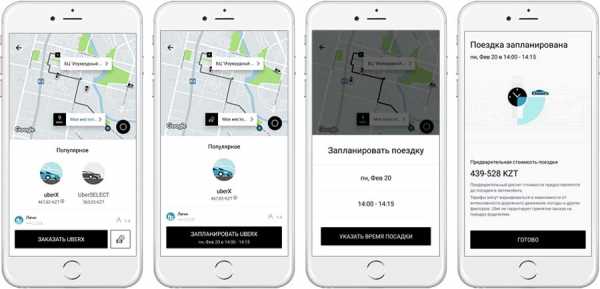
Как сделать заказ через приложение:
- Указываем место конечной остановки и нажимаем на небольшой значек календаря, там уже выбираем, как дату, так и время.
- Далее выбираем соответствующий сегмент автомобиля.
- Подтверждаем заявку.
Если не будет свободных машин?
С учетом того, что подобная опция, как предварительный заказ на время, не позволяет взять заказ и отправить его определенному водителю, иногда возникают трудности с тем, что в нужные часы никого не окажется поблизости. От этого не застраховаться, всякое может быть, поэтому рекомендуем, заказывать машину в пиковые и праздничные дни заранее, пусть время ожидания Uber окажется больше, но вы наверняка дождетесь отклика на вызов.
Как правило, с такими проблемами могут столкнуться клиенты, ожидающие машины на окраинах и за чертой города. Бывает, что решается проблема просто, указывается двойная цена и тому подобное. Но, это крайний случай. Сейчас база водителей наполнена достаточно широко, поэтому вероятность, что заказ возьмут высока.
moyuber.ru
Uber в Санкт-Петербурге — телефон для заказа, цена поездки онлайн на сайте Vse-taxi
Телефоны и контакты
Uber
Отзывы о Uber
12 ноября 2018 Елена Я заказываю такси ежедневно утром и вечером, увы, вынуждена ездить на работу и с работы после тяжелого перелома ноги. Были разные ситуации, когда я пару раз писала в службу поддержки на казусы с водителем, но такого, как сегодня еще не случалось. Вызываю машину через приложение Убер. Водитель подъехал вовремя, ехать от работы до дома около 7 минут и когда мы поехали, водитель, посмотрев на карту, возмущенно сказал, что за наглость такая с моей стороны, что я заказываю машину — ехать 1,5 км. Так и сказал — пешком надо ходить такое расстояние. Я сначала спокойно пыталась ему возразить, что не могу ходить после перелома, на что он мне ответил, что не взял бы этот заказ, если бы знал и сейчас высадит меня тут прямо на дороге. Хамил мне всю дорогу, а когда высадил около дома, а я обходила к парадной машину сзади, резко 2 раза сдал назад, чуть не сбив меня. Открыл дверь и послал меня матом. Я настолько возмущена подобным отношением, считаю, что такие люди не могу работать в сфере обслуживания!!! Я не оставлю это просто так безнаказанным, буду жаловаться и писать о таком хамском отношении на всех интернет ресурсах, с указанием фамилии водителя и компании, где он работает. Доведу жалобу до руководства Яндекс-такси, так ка машина была с логотипом этой компании. Водитель: Киселев Глеб Анатольевич белый Skoda Rapid Х042ЕО799… показать весь отзыв 21 сентября 2018 Екатерина Жалоба: Шевроле лачетти с номером 299 регион 50 прибыло в 07.39. Водитель Авазбек Сотвольдиев во время поездки нарушал правила дорожного движения, ехал по встречной полосе, всю дорогу разговаривал по мобильному телефону и плевал в окно. В машине ехал ребенок, который от страха ничего не мог сказать водителю…. показать весь отзыв 07 сентября 2018 Владимир Жалоба: 2.09 2018 . В такси ребенок оставил вещевой мешок с формой и обувью . Через 5 минут водителю сообщили и он обнаружил его на заднем сидении .Сказал , что завезет и так и не завез . Наверное вещи приглянулись и ботинки подошли ))) Вообще то без приколов (это можно квалифицировать как кражу личного имущества !!))… показать весь отзыв 10 августа 2018 Пассажир Жалоба: Сумма, Которую. назвал и получил наличными водитель Цуров Артур Васильевич, не совпала с суммой указанной в отчете. После жалобы -никаких конкретных действий, только СМС : «Очень жаль…» Должны были водителя заствсить вернуть разницу, хоть и не очень.Подрываете доверие. большую…. показать весь отзыв 10 июня 2018 Марина Что зачушь, всегда пользуюсь Uber и оплата безналом, никто не отказывался меня вести Напишите жалобу модераторам Жалоба об отзыве # , авторДополнительная информация
vse-taxi.com
Вызвать такси в Uber по телефону в Москве
Посчитать стоимость
 Ежедневно многие люди планеты пользуются услугами такси. Ведь с их помощью можно добраться до любой точки города быстро и с комфортом. Служба такси предоставляет свои услуги круглосуточно.
Ежедневно многие люди планеты пользуются услугами такси. Ведь с их помощью можно добраться до любой точки города быстро и с комфортом. Служба такси предоставляет свои услуги круглосуточно.
Вызов такси Uber в Москве
Uber такси вызвать можно с помощью официального сайта или специального приложения для смартфонов. С их помощью можно не только заказать машину, но и рассчитать стоимость будущей поездки. Для этого необходимо вести адрес, откуда и куда вы будете ехать. После чего на экран выбьет стоимость проезда.
В компании работают только высококвалифицированные специалисты. Диспетчер не только принимает заказы, но и может вас проконсультировать по интересующим вопросам.
Водители имеют большой опыт работы и могут доставить в любую точку населенного пункта. Они очень хорошо ориентируются по городу и могут легко выйти с любой нестандартной ситуации на дороге.
 Воспользовавшись услугами такси, вы получаете:
Воспользовавшись услугами такси, вы получаете:
- Быструю подачу машины;
- Доступные тарифы;
- Комфорт;
- Безопасность.
Uber такси старается сделать каждую поездку максимально комфортной и безопасной. Пользоваться услугами службы удобно и приятно. Даже самый привередливый клиент будет довольный результатом.
Вызвать такси Uber по телефону в Москве
Вызвать такси Uber по телефону очень просто. Для этого вам необходимо набрать номер телефона службы и заказать необходимую услугу.
Компания имеет обширный автопарк, в котором размещаются автомобили разных марок и классов. Машины ежедневно проходят проверку на исправность, ведь не один уважающий себя перевозчик не отправит поломанное авто к клиенту.
Регулярно автомобили убирают и вымывают до блеска. Клиенты компании должны получать максимально комфортные условия. Ведь именно от этого зависит репутация службы такси.
Передвигайтесь по городу с удовольствием и комфортом.
taximmo.ru

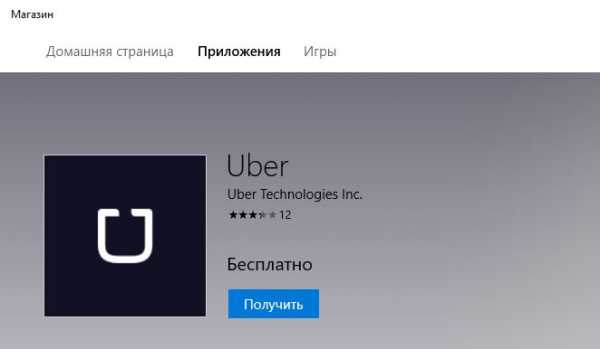 Загрузка официального приложения из Windows Store
Загрузка официального приложения из Windows Store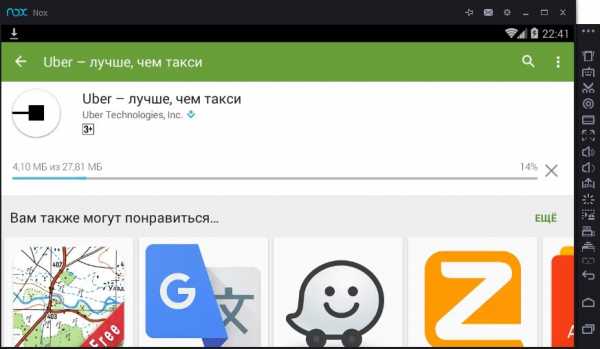 Загрузка приложения через Nox App Player
Загрузка приложения через Nox App Player